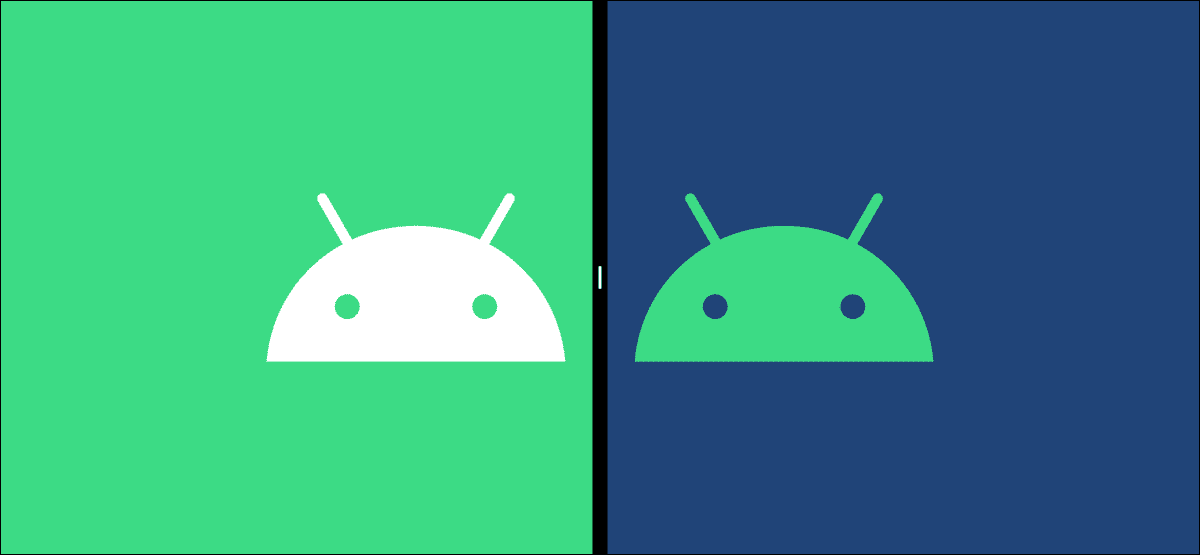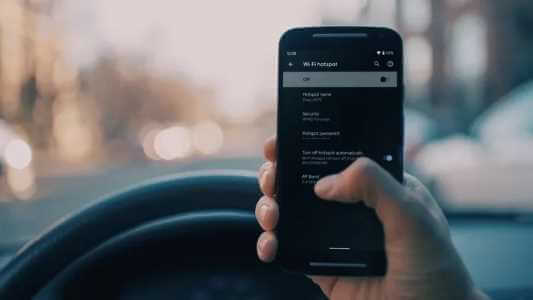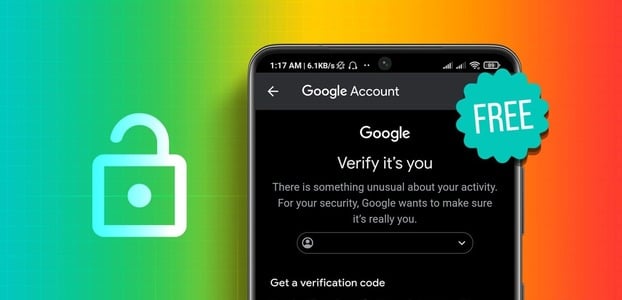Selvom Android-telefoner leveres med nogle essentielle apps forudinstalleret, ligger den virkelige skat i Google Play Butik. Du kan dog blive skuffet, når Google Play Butik viser en fejl. Ingen forbindelse Selv når din telefon aktivt har internetforbindelse. Før du tyr til ukonventionelle metoder som at sideloade APK-filer på Android, skal du læse videre for at lære, hvordan du retter fejlen "Ingen forbindelse" i Google Play Butik.
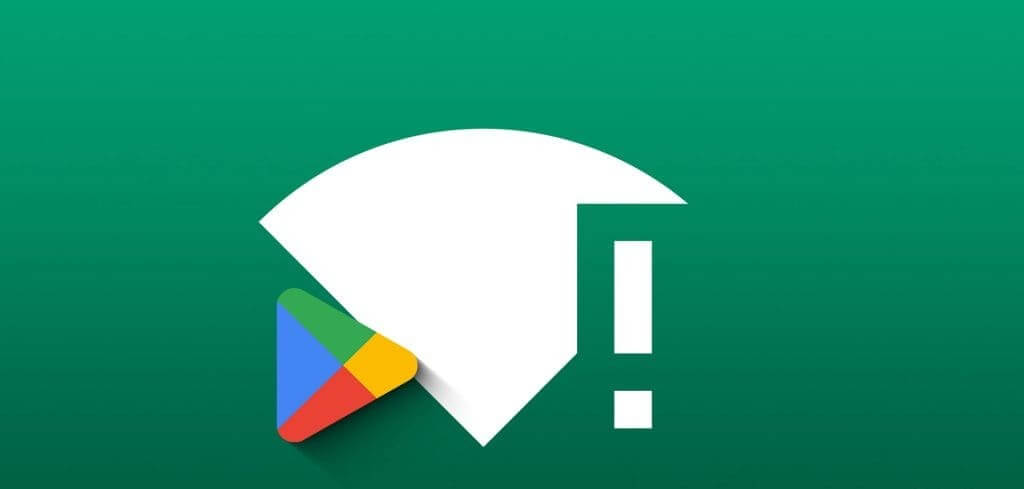
Du kan få adgang til dine yndlingsspil og -apps, når Play Butik ikke kan oprette forbindelse til internettet. Situationen bliver endnu mere forvirrende, når internettet fungerer fint for andre installerede apps end Play Butik. Lad os fejlfinde og rette offlinefejlen i Play Butik én gang for alle.
1. Genstart telefonen
Først skal du genstarte din Android-telefon og prøve at bruge Play Butik igen. Dette er et gennemprøvet trick til fejlfinding af almindelige problemer med systemapps.
Trin 1: Stryg ned fra startskærmen og stryg ned igen for atUdvid hurtig skift.
Trin 2: klik på knappen energi og vælg Genstart For at genstarte telefonen.
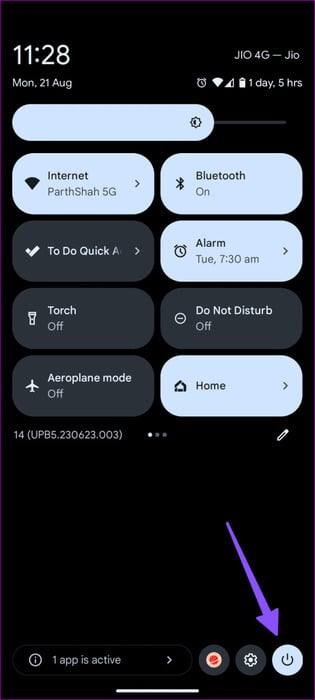
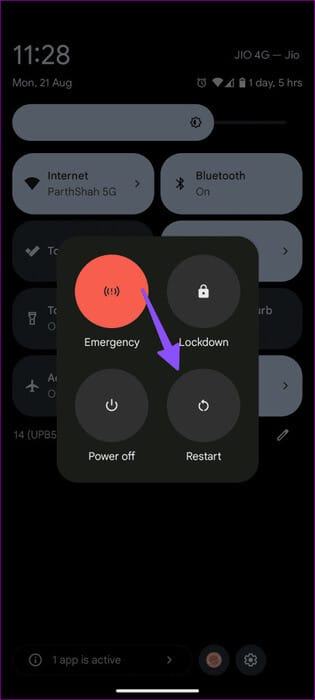
Åbn Play Butik for at kontrollere, om du har fået en fejl. "Ingen forbindelse."
2. Deaktiver Wi-Fi og mobildataforbrug
Et problem med dit Wi-Fi-netværk derhjemme eller på kontoret kan forhindre dig i at få adgang til Play Butik. Du bør midlertidigt deaktivere Wi-Fi på din telefon og kun bruge Play Butik med mobildata.
Trin 1: Stryg nedad fra startskærmen og tryk på Internettet.
Trin 2: Deaktiver Wi-Fi og sørg for Aktivér mobildata.
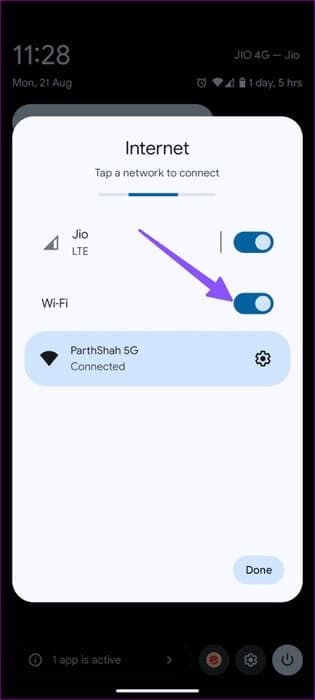
3. Synkroniser din Google-konto igen.
Du kan synkronisere din Google-konto igen og få adgang til Play Butik uden problemer.
Trin 1: Åbn en app Indstillinger På din Android-enhed skal du vælge "Adgangskoder og konti."
Trin 2: Find Google -konto din.
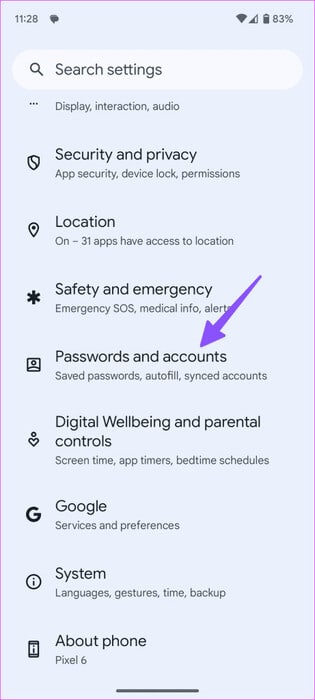
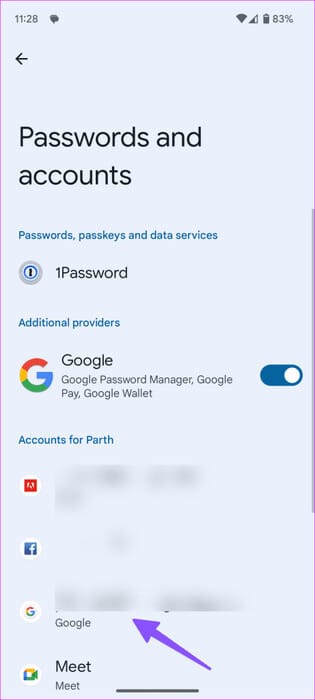
Trin 3: Klik på Kontosynkronisering. tryk på menuen De tre lodrette prikker i øverste højre hjørne, og vælg Synkroniser nu.
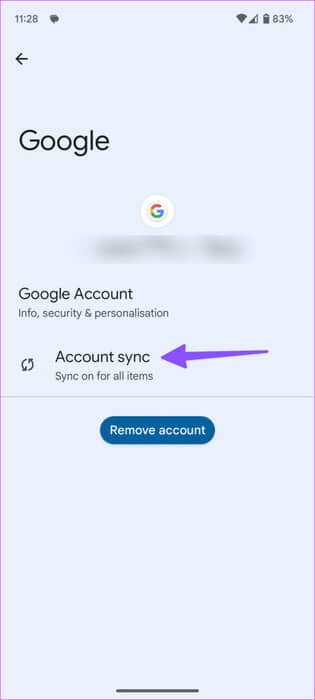
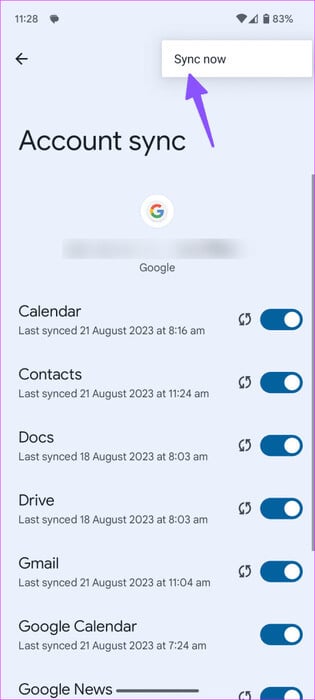
Hvis problemerne fortsætter, skal du fjerne din Google-konto og logge ind igen med de samme loginoplysninger.
4. Deaktiver VPN
Når du opretter forbindelse til et netværk VPN Aktiv, den ændrer din enheds IP-adresse for at skjule din identitet. Når din telefon registrerer en usædvanlig IP-placering, kan den blokere dig fra at få adgang til apps som Play Butik. Du skal muligvis deaktivere VPN'en og prøve igen.
5. Tving stop af Google Play-tjenester
Play Butik er tæt forbundet med Google Play Services på din telefon. Du kan tvinge den til at stoppe og prøve at køre appen igen.
Trin 1: Åben Indstillinger og vælg Ansøgninger.
Trin 2: Klik på "Se alle apps."
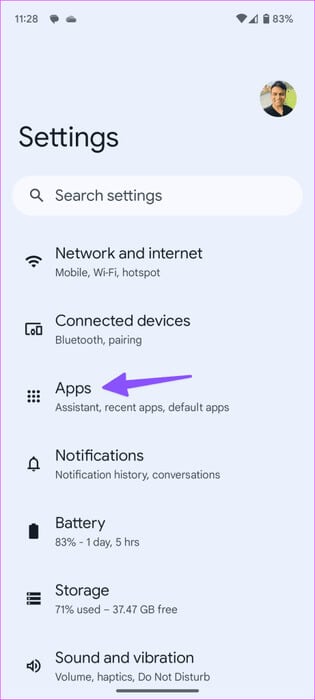
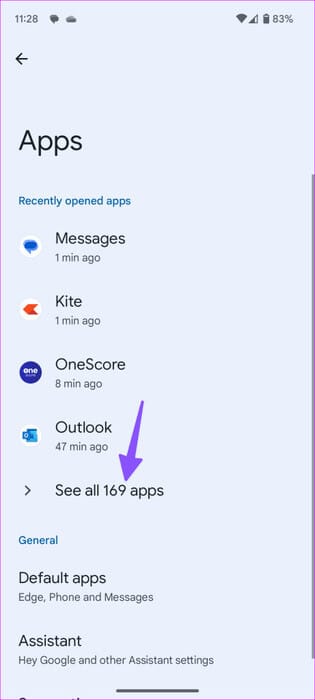
Trin 3: Find Google Play-tjenester, vælg det, og tryk derefter på Indfører et stop.
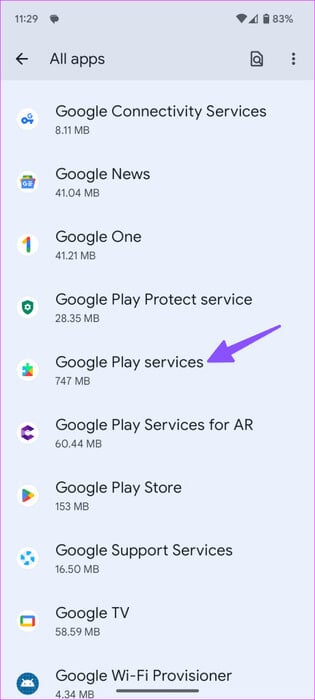
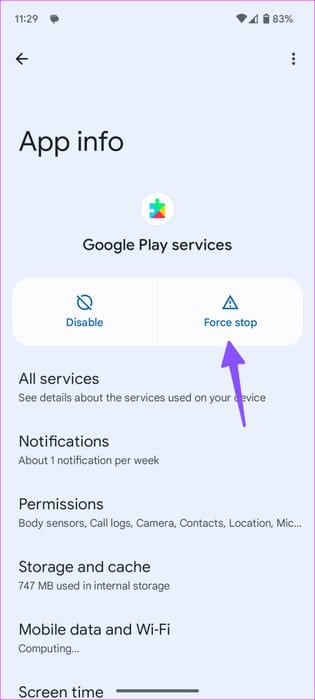
6. Giver datatilladelse til Google Play-tjenester
Hvis Google Play Services ikke har relevante datatilladelser, kan du opleve forbindelsesproblemer i appen.
Trin 1: Åben Google Play Services .ي Android-indstillinger (Se trinene ovenfor.)
Trin 2: Klik på Mobildata og Wi-Fi.
Trin 3: Aktiver kontakten ved siden af Baggrundsdata Og ubegrænset brug af dataene fra følgende liste.
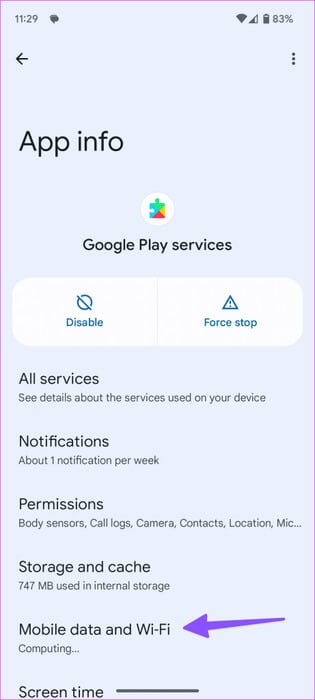
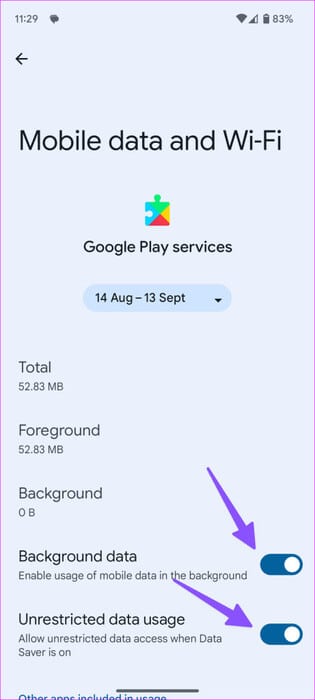
7. Ryd cachen i Google Play-tjenester
En beskadiget cache i Google Play-tjenester kan også forårsage en fejlagtig oplevelse i Google Play Butik på din telefon. Det er tid til at rydde appens cache.
Trin 1: Gå til Google Play Services I Android-indstillinger (se trinene ovenfor).
Trin 2: Find Lagerplads og cache Klik derefter på Ryd cachen.
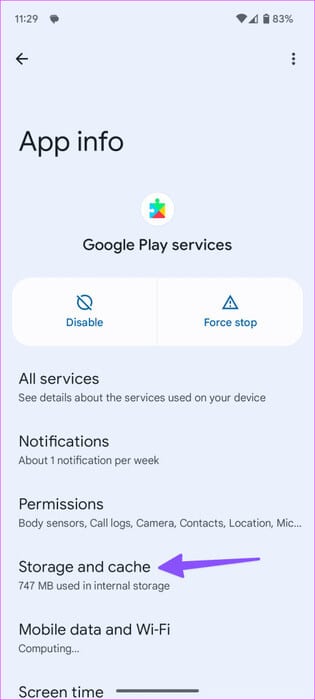
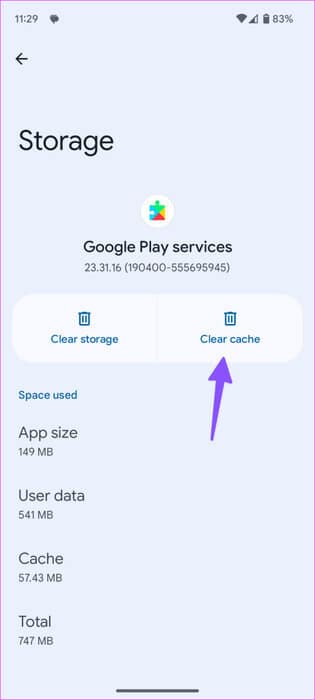
8. Nulstil netværksindstillinger
Forkerte netværksindstillinger på din Android-telefon kan forårsage problemer med Play Butik. Du bør: Nulstil netværksindstillinger Og prøv lykken igen.
Trin 1: Åbn en app Indstillinger På Android skal du rulle ned for at vælge System og derefter trykke på Nulstil muligheder
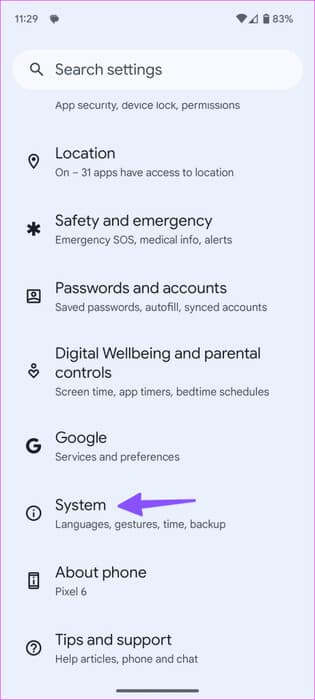
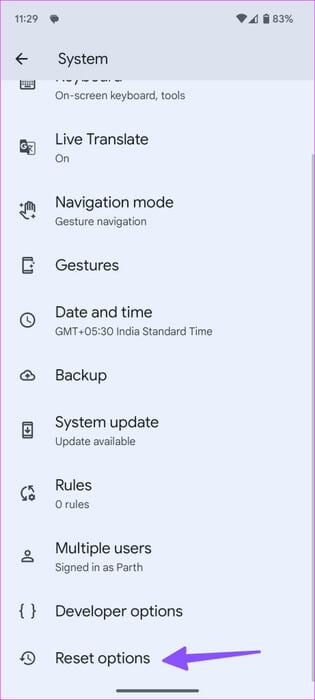
Trin 2: Find Nulstil Bluetooth og Wi-Fi, og tryk derefter på Nulstil indstillinger for mobilnetværk, og tryk derefter på "Nulstil" For at bekræfte din beslutning.

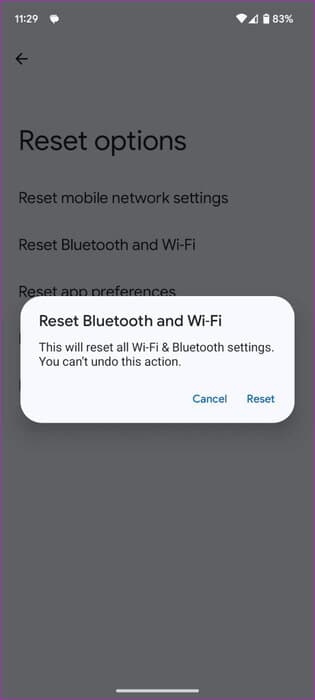
9. Tjek dato og klokkeslæt på Android
Forkert dato og klokkeslæt på din Android-telefon kan forstyrre standardapps.
Trin 1: Åbn en app Indstillinger Og han tog afsted til systemet (Se trinene ovenfor.)
Trin 2: Find Dato og klokkeslæt.
Trin 3: Vælg en relevant tidszone, eller slå til/fra-knappen ud for Indstil. automatisk.
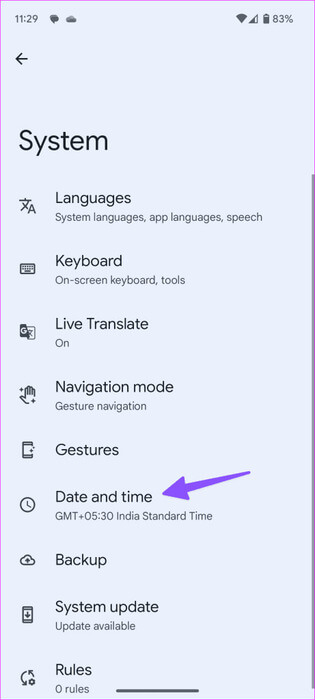
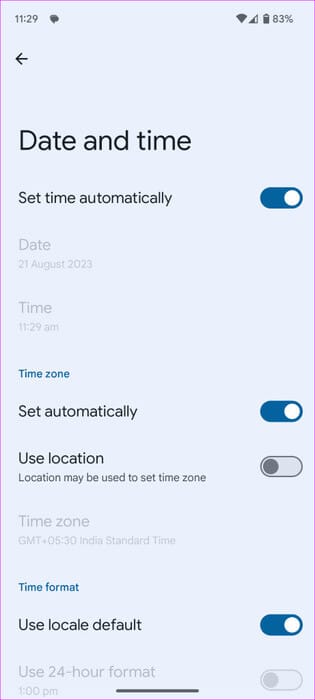
10. Opdater Android OS
En forældet Android-version kan være årsagen til, at Play Butik ikke fungerer korrekt på din telefon. Du kan tjekke og installere den nyeste tilgængelige Android-softwareversion til din telefon.
Trin 1: Åbn en app Indstillinger På Android skal du vælge systemet.
Trin 2: Tryk på Systemopdatering, og installer det nyeste operativsystem på din telefon. Bemærk, at nogle Android-telefoner har Systemopdatering Inden for et andet underafsnit.
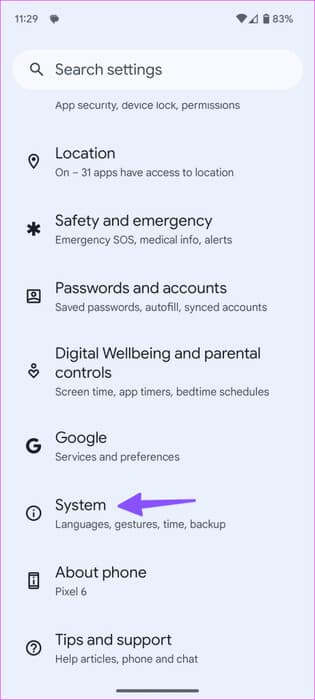
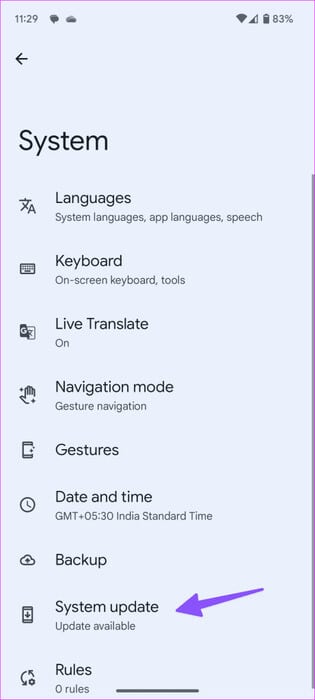
Tip: Opdater Play Butik.
Når du har fejlfindet fejlen "Ingen forbindelse" i Play Butik, skal du opdatere den til den nyeste version ved hjælp af nedenstående trin.
Trin 1: tænde for Legetøjsbutik og tryk på Dit profilbillede øverst og vælg Indstillinger.
Trin 2: Udvid Om og klik på "Play Butik-opdatering" For at installere den nyeste version.
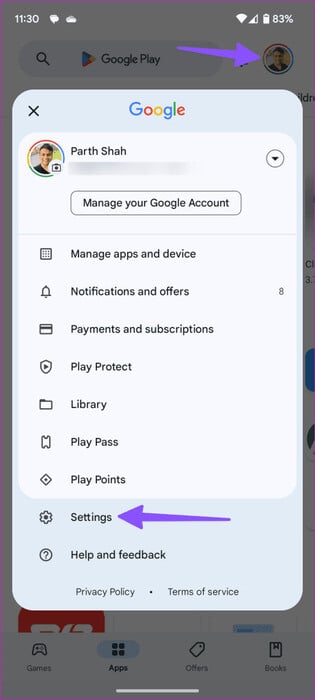
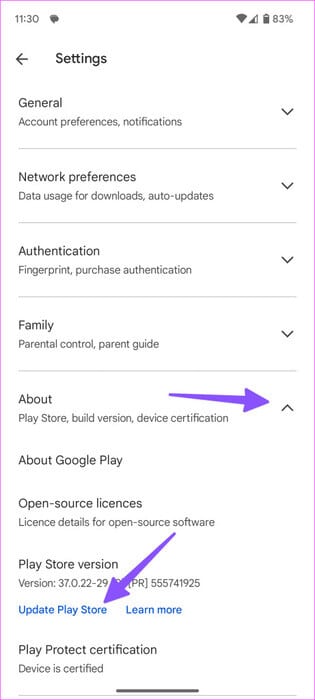
Slip Androids fulde potentiale løs
Google Play Butik er hjertet og sjælen i Android-oplevelsen. En "Ingen forbindelse"-fejl i Google Play Butik kan ødelægge dit humør når som helst. Hvilket trick virkede for dig? Del dine resultater i kommentarerne nedenfor.